Google ऑपरेटिंग सिस्टम के भीतर विभिन्न विकल्प कभी-कभी हमें अनंत लगते हैं, कुछ ऐसा भी होता है जब हम इस उपकरण के बारे में बात करते हैं जो स्मार्टफोन की स्क्रीन पर दिखाई देता है। हालाँकि, उनमें से किसी एक को चुनने में सक्षम होने के लिए, हमें कुछ चरणों का पालन करना होगा यदि हम करना चाहते हैं डिफ़ॉल्ट कीबोर्ड को चालू करें Android , जो आमतौर पर Gboard होता है, लेकिन यह निर्माता या हमारे फ़ोन द्वारा उपयोग की जाने वाली अनुकूलन परत के आधार पर भी भिन्न होगा।
इसके बजाय, यह टर्मिनलों में अधिक सीमित है iOS, लेकिन, उसी तरह, यदि हम चाहें तो इसे संशोधित करने का अवसर भी हमारे पास है। हालांकि, सिस्टम की संभावनाएं हमें अनुमति देती हैं Android पर एक अलग कीबोर्ड चुनें और कदम आसान नहीं हो सकता।
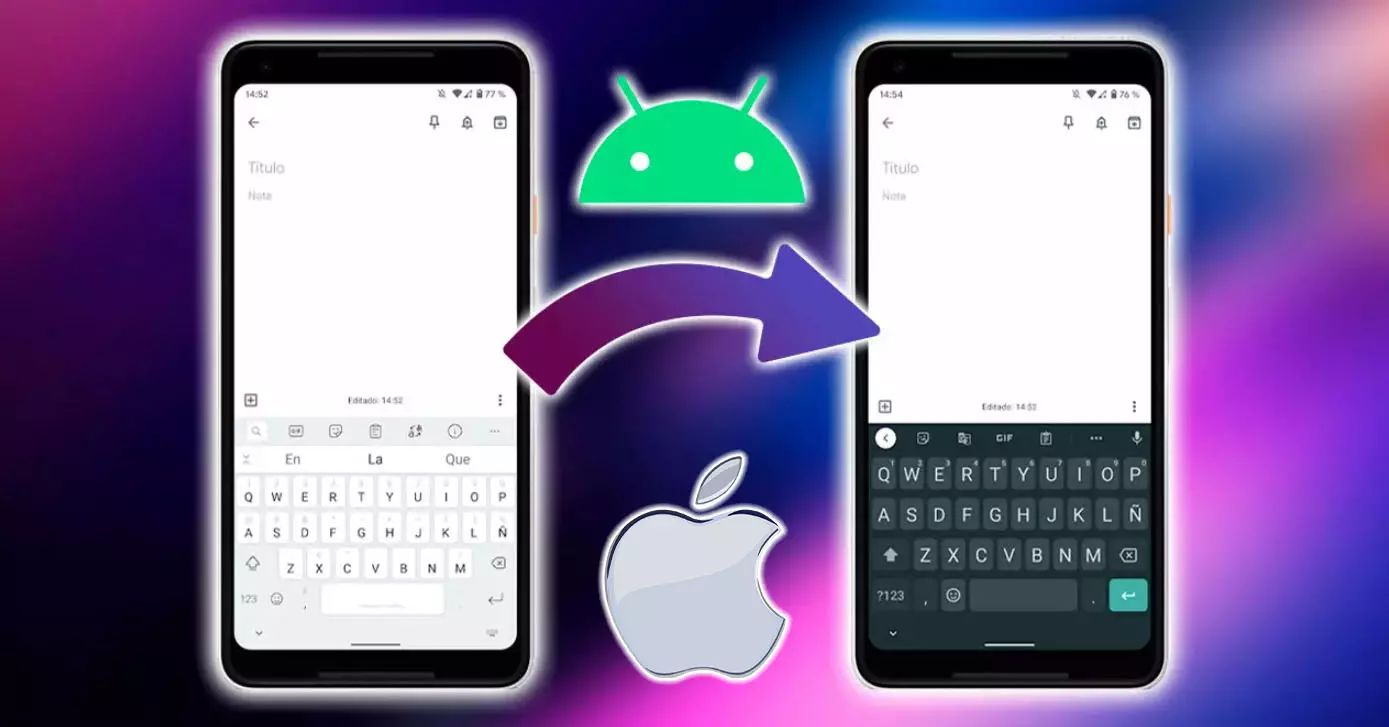
हालाँकि, यदि हमारे स्मार्टफ़ोन में सॉफ़्टवेयर परत है, तो हमें इसे बदलने के चरणों को जानने की आवश्यकता हो सकती है सैमसंग फ़ोन या कोई नया फ़ोन चुनें हुआवेई. स्टॉक संस्करणों में, चरण वही होंगे जो हम निम्नलिखित छवियों में देखेंगे। इसके अलावा, हम आपको यह भी सिखाएंगे कि अन्य विकल्पों को कैसे स्थापित किया जाए Apple फोन ताकि आप अपना दे सकें iPhone एक अलग स्पर्श।
जिसे आप चाहते हैं उसे डाउनलोड करें
प्रक्रिया शुरू करने के लिए हमें उस कीबोर्ड की आवश्यकता होती है जिसका हम उपयोग करना चाहते हैं, कोई भी स्मार्टफोन एक से अधिक इंस्टॉल के साथ नहीं आता है और इसलिए, यह आवश्यक होगा कि हम इसके माध्यम से जाएं गूगल प्ले या ऐप स्टोर स्टोर से एक और टूल डाउनलोड करने के लिए जो हमारी सभी जरूरतों को पूरा करता है, जहां सबसे लोकप्रिय में से हम बिना किसी संदेह के पाते हैं Gboard or SwiftKey . हम इसकी कार्यक्षमता के लिए किसी एक को चुन सकते हैं, ऐसे रंग जो हमें प्रभावित करते हैं या क्योंकि इसका सौंदर्यशास्त्र हमारे लिए हमारे एंड्रॉइड फोन या आईफोन पर डिफ़ॉल्ट रूप से आने वाले की तुलना में अधिक आकर्षक है।

सभी मामलों में, अनुसरण करने के चरण समान होंगे। हमें उस ऐप को खोलने की भी आवश्यकता नहीं है जिसे हमने डाउनलोड किया है, क्योंकि इससे प्रक्रिया अलग हो जाएगी और कुछ मामलों में, कॉन्फ़िगरेशन के बाद कीबोर्ड ऐप्स, परिणाम हमेशा सफलतापूर्वक समाप्त नहीं होगा। तो, आगे, हम आपको दिखाएंगे कि इसे अपने उपकरणों पर कैसे बदला जाए।
और यदि आपने उन्हें अभी तक आज़माया नहीं है, तो आपके लिए नीचे दिए गए लिंक से सीधे डाउनलोड करने के लिए दो विकल्प हैं, Android और iOS दोनों के लिए:
इसे अपने Android पर बदलें
जैसा कि हम आपको चेतावनी देते रहे हैं, Google के ऑपरेटिंग सिस्टम वाले फ़ोन में, अनुकूलन विकल्प अंतहीन प्रतीत होते हैं। इसलिए, हम आपके लिए अपने Android मोबाइल पर इस टूल को संशोधित करने का सबसे तेज़ और संपूर्ण तरीका लेकर आए हैं।
अब हमें जो करना है वह फोन सेटिंग्स पर आधारित है। हमें जो संभावनाएं दिखाई देंगी उनमें स्मार्टफोन पर इंस्टॉल किए गए कीबोर्ड होंगे, जो बनने के लिए तैयार और इच्छुक होंगे मोबाइल की ऑन-स्क्रीन लेखन प्रणाली , एक बार जब हम प्रक्रिया को कॉन्फ़िगर करते हैं। इसके बाद हमें जिन चरणों का पालन करना चाहिए, वे ये हैं:
- हम सेटिंग्स में प्रवेश करके शुरू करते हैं।
- फिर, हम सिस्टम नामक अनुभाग की तलाश करते हैं।
- इसके बाद, हम भाषाएं और टेक्स्ट इनपुट दर्ज करते हैं।
- हम ऑन-स्क्रीन कीबोर्ड को टच करते हैं।
- हम स्क्रीन पर प्रबंधित करें विकल्प चुनते हैं।
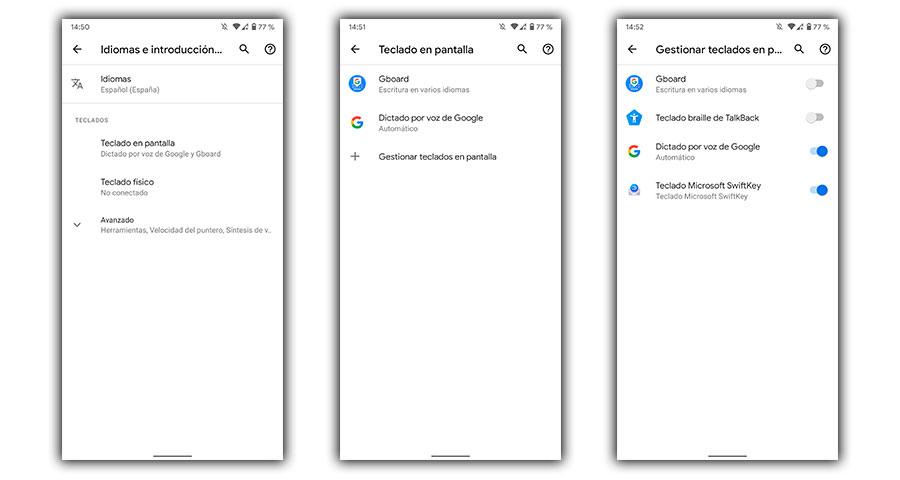
यह हमें सभी इंस्टॉल किए गए कीबोर्ड को देखने की अनुमति देगा, जो ध्वनि नियंत्रण पर आधारित हैं, जिन्हें एक्सेसिबिलिटी में सुधार के लिए डिज़ाइन किया गया है और पारंपरिक ऑन-स्क्रीन वाले हैं। हमें बस अपने पसंदीदा को चिह्नित करना है Android पर उपयोग करने के लिए और दूसरे को अचिह्नित करें जिसका हम अब तक उपयोग कर रहे हैं। यह सत्यापित करने के लिए कि परिवर्तन लागू किया गया है, हम किसी भी ऐप का उपयोग करते हैं जो हमें लिखने की अनुमति देगा और हम देखेंगे कि बिना कुछ किए हम पहले से ही इसका उपयोग कैसे कर सकते हैं।
इसे निजीकृत करें
एक बार जब आप अपनी पसंद का एक चुन लेते हैं, तो आप इसके रंग बदलने, म्यूट करने या कीबोर्ड कंपन को हटाने, इसकी ऊंचाई को समायोजित करने, और बहुत कुछ करने के लिए इसकी सेटिंग्स और वरीयताओं में तल्लीन कर सकते हैं ताकि आप इसे अपने स्वाद और जरूरतों के लिए अधिक अनुकूल बना सकें। . इसकी सेटिंग्स में प्रवेश करने में सक्षम होने के लिए हमें निम्नलिखित चरणों का पालन करना होगा:
- हम सेटिंग्स तक पहुँचते हैं।
- सिस्टम> भाषाएं और टेक्स्ट इनपुट नामक अनुभाग पर क्लिक करें।
- इसके बाद, हम भाषाएं और टेक्स्ट इनपुट दर्ज करते हैं।
- खटखटाना स्क्रीन कीबोर्ड पर और उस पर टैप करें जिसे आप अपनी इच्छानुसार कॉन्फ़िगर करना चाहते हैं।
अंदर, हम वरीयताएँ अनुभाग पा सकते हैं जहाँ हम इसके डिज़ाइन और कीस्ट्रोक्स को संपादित कर सकते हैं। हालाँकि, हमारे पास न केवल वे संभावनाएं होंगी, बल्कि हमें विषय बदलने, वर्तनी सुधार, उंगली को खिसकाकर लिखने और कई अन्य संभावनाओं को भी जोड़ना होगा जो हम निम्नलिखित छवि में देख सकते हैं।
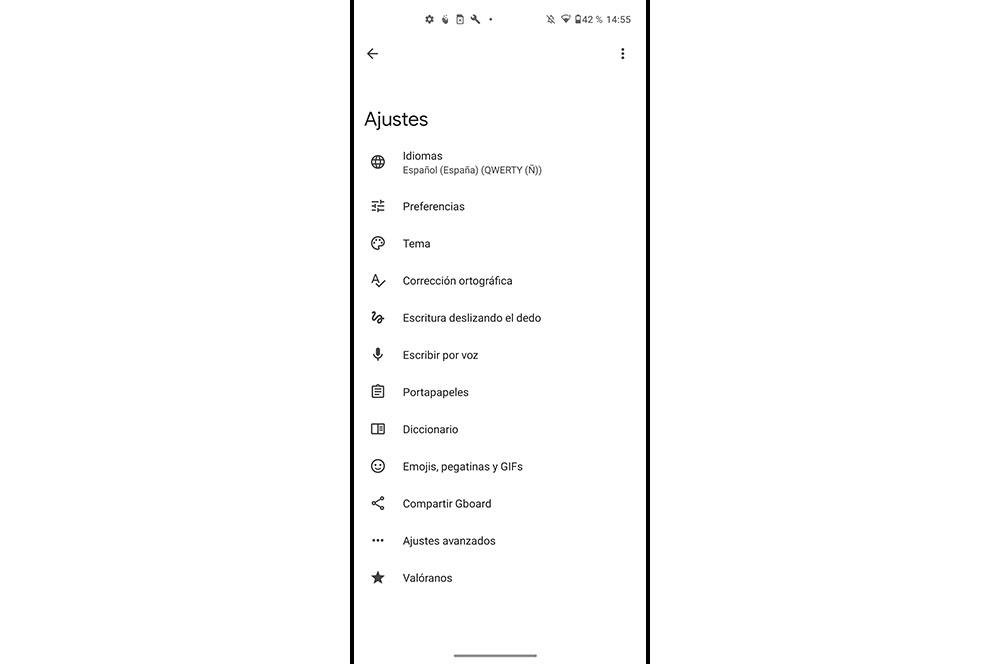
इसे iPhone पर संशोधित करें
इसमें कोई शक नहीं है कि यह टूल न सिर्फ आजकल बल्कि किसी भी फोन पर जरूरी है आईफ़ोन , जैसा कि हम हर दिन और कई घंटों के लिए उनका उपयोग कर रहे हैं। हालाँकि, Apple के मामले में, यह एक अधिक शांत कीबोर्ड शैली के लिए प्रतिबद्ध है जिसमें हम शीर्ष पर भविष्य कहनेवाला सॉफ़्टवेयर पाते हैं, साथ ही साथ इमोजी को समर्पित एक विकल्प भी। और यद्यपि कई लोगों के लिए यह पर्याप्त से अधिक होगा, सच्चाई यह है कि यह दूसरों के लिए अनुकूलन के मामले में कम पड़ सकता है।
अच्छा पक्ष यह है कि आईओएस हमारे लिए अलग-अलग कीबोर्ड के बीच स्विच करना आसान बनाता है, दोनों आंतरिक और जो तीसरे पक्ष द्वारा विकसित किए गए हैं। लेकिन, इस दूसरे विकल्प का आनंद लेने के लिए, पहली चीज जो हमें करनी चाहिए वह है एक को स्थापित करना, जैसे कि हमने आपको थोड़ा ऊपर छोड़ दिया है।
इस तरह, सिस्टम स्वयं यह पता लगाने में सक्षम होगा कि एक और विकल्प उपलब्ध है। साथ ही, ध्यान रखें कि ये सभी डिवाइस पर आंतरिक रूप से संग्रहीत नहीं हैं, लेकिन जल्दी से डाउनलोड किए जा सकते हैं। IPhone पर यह बदलाव करने के लिए, हमें बस इन चरणों का पालन करना होगा:
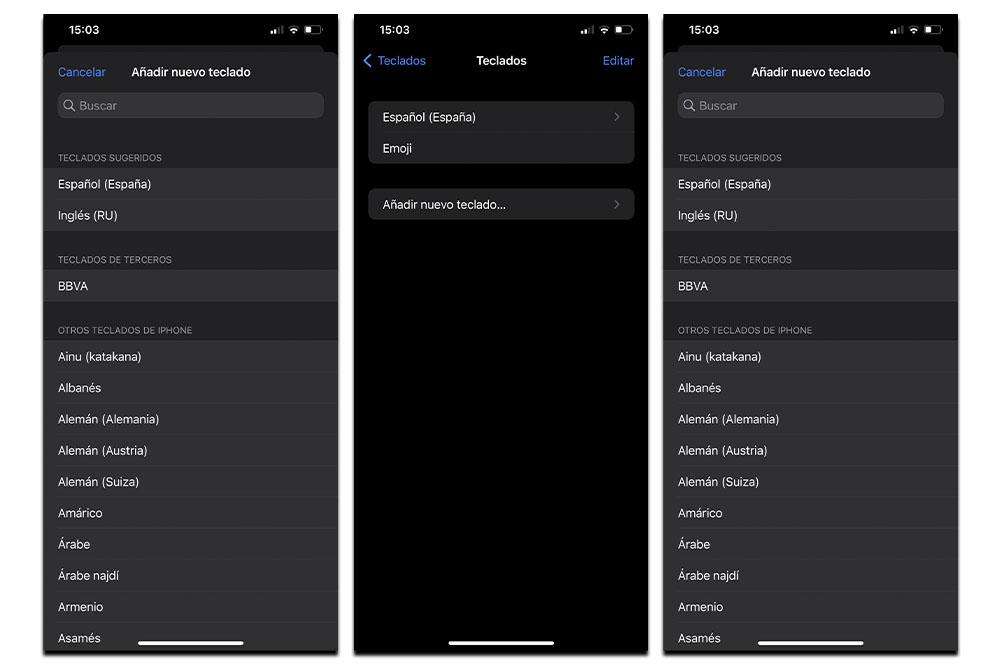
- सेटिंग्स ऐप पर पहुंचें।
- सामान्य अनुभाग दर्ज करें।
- कीबोर्ड सेक्शन पर क्लिक करें।
- नामक विकल्प पर टैप करें कीबोर्ड .
- नया जोड़ें पर क्लिक करें।
एक बार यहां, आप अपने द्वारा इंस्टॉल किए गए या आईओएस द्वारा पेश किए गए किसी भी विकल्प को चुन सकते हैं। पहला खंड देशी वक्ताओं के लिए अभिप्रेत है जिसे आपने अपने स्मार्टफोन में स्थापित किया है। इसके बजाय, अगला खंड उन तृतीय-पक्ष टूल के लिए है जो टर्मिनल द्वारा स्वचालित रूप से पता लगाए जाएंगे। और, अंतिम सूची में सभी अतिरिक्त iPhone कीबोर्ड जो कि Apple से ही डाउनलोड किए जा सकते हैं जो विभिन्न भाषाओं के अनुरूप हैं, पहले से ही शामिल हैं।


